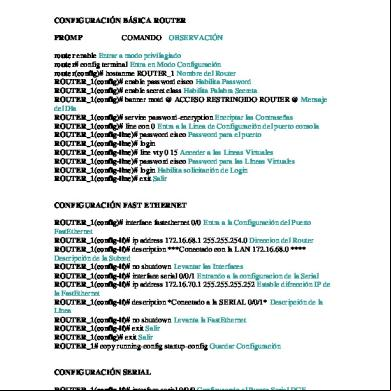Comandos Basicos Cisco 384k6e
This document was ed by and they confirmed that they have the permission to share it. If you are author or own the copyright of this book, please report to us by using this report form. Report 3b7i
Overview 3e4r5l
& View Comandos Basicos Cisco as PDF for free.
More details w3441
- Words: 763
- Pages: 3
Modo Router> Modo Privilegiado o EXEC Router# Modo Global Router(config)# En el modo podemos establecer conexiones telnet, enviar ping pero no mucho mas. En el 2do, modo EXEC, podemos visualizar o consultar configuraciones del router en cuestión así como también podemos borrar la configuración del router, en otras palabras, eliminar el archivo que esta en la memoria RAM y NVRAM(running-config y start up – config) y algunas cosas mas. Por ultimo en el modo global podemos configurar el nombre del equipo, acceder a las interfaces, configurar access list, establecer contraseñas para los distintos s(via telnet, consola, aux o para entrar a los modos) ademas de muchísimas otras cosas mas. Trucos para el IOS 1) Cuando no sabemos que ingresar o que parámetros nos falta para que el SO acepte el comando, podemos utilizar el signo ? para ver que nos esta faltando ingresar. Esto también sirve para ver que comandos usar en los modos antes mencionados. Es muy útil tenerlo en cuenta. 2) Podemos ingresar los comandos de forma abreviada, es un ejemplo de esto seria: (Modo EXEC, visualizacion de la configuracion que esta corriendo) Forma completa Router#show running-config Abreviado Router# sh run 3) Otro truco muy útil es, escribiendo un comando a medias y apretando la tecla TAB, se completa la palabra. Siguiendo el ejemplo anterior, escribimos sh, apretamos TAB y el IOS nos completa la palabra, en este caso seria show. ¿Cómo pasamos de un modo a otro?
Para pasar del modo a modo EXEC, ingresamos el comando enable, seria de la siguiente manera: Router> enable (presionamos enter) Router# Para volver basta con ingresar exit. Del modo EXEC al global se ingresa el comando configure terminal: Router#configure terminal Router(config)# Para volver ingresamos exit o apretamos Ctrl+z. Si te equivocaste en alguna configuracion o queres “borrar un comando” ingresá no [COMANDO] es decir, negamos el comando ingresado. Esto es muy útil cuando asignamos mal un ip.
Las Interfaces de un Router Una interfaz de router suministra la conexión física entre el router y un tipo de medio físico de la red. Las interfaces Cisco a menudo se denominan puertos. Los puertos incorporados se designan por su tipo de conexión seguido de un número. Por ejemplo, E0 para el primer puerto Ethernet, E1 para el segundo, S0 para el primero puerto Serial, etc. Los routers de gama baja como la serie 2500, son básicamente routers de estándar que vienen con un número predeterminado de puertos LAN, WAN y serie. Los routers de gama media o alta, como las series 4500 y 7500, son modulares y contienen ranuras abiertas en las que pueden instalarse varias tarjetas de interfaz. En los routers modulares, no sólo pueden conectarse distintos tipos de interfaz, sino que además puede seleccionarse el número de puertos deseados en cada tarjeta. Por ejemplo, en una de las tres ranuras de un un router 4505 se puede instalar una tarjeta Ethernet que contenga seis puertos Ethernet, y en otra ranura una tarjeta con dos puertos Serial. Los routers modulares designan sus puertos por el tipo de conexión que utilizan, seguido del número de ranura y del número de puerto. Para saber qué interfaces están instaladas en un router, se utiliza el comando show interfaces. Algunos routers tienen tarjetas Versatile Interface Processor (VIP), cada una de las cuales cuenta con una o dos ranuras para los adaptadores de puerto. Cada adaptador de puerto puede tener varias interfaces. En este tipo de dispositivos (únicamente las series 7000, 7500 y 12000), se usa la sintaxis Slot/Adaptador/Puerto para especificar un interfaz. Por ejemplo, si se quisiera
hacer referencia a la segunda tarjeta VIP, primer adaptador, primera interfaz Token Ring, se usaría la sintaxis token ring 2/0/1. Una interfaz, puede encontrarse en cualquiera de los siguientes estados, que podemos conocer en cualquier momento mediante el comando show interface.
Activa (Up). Funciona con normalidad desde el punto de vista eléctrico, y recibe la señal adecuada de los cables que tiene conectados. Inactiva (Down). Se encuentra activa, pero no se comunica correctamente con el medio al que está conectada. istrativamente inactiva (istratively down). Está configurada para estar apagada y no está operativa. Utilizaremos el comando shutdown para desactivar istrativamente una interfaz.
Comandos basicos hostname nombre Modifica el nombre del router. Ej: hostname Lab_A interface tipo número Configura un tipo de interfaz y entra al modo de configuración de interfaz. Ej: interface ethernet 0 ip address dirección_ip mascara_red Asigna una dirección y una máscara de subred e inicia el procesamiento IP en una interfaz. Ej: ip address 192.168.52.1 255.255.255.0 no shutdown Reinicia una interfaz desactivada
Para pasar del modo a modo EXEC, ingresamos el comando enable, seria de la siguiente manera: Router> enable (presionamos enter) Router# Para volver basta con ingresar exit. Del modo EXEC al global se ingresa el comando configure terminal: Router#configure terminal Router(config)# Para volver ingresamos exit o apretamos Ctrl+z. Si te equivocaste en alguna configuracion o queres “borrar un comando” ingresá no [COMANDO] es decir, negamos el comando ingresado. Esto es muy útil cuando asignamos mal un ip.
Las Interfaces de un Router Una interfaz de router suministra la conexión física entre el router y un tipo de medio físico de la red. Las interfaces Cisco a menudo se denominan puertos. Los puertos incorporados se designan por su tipo de conexión seguido de un número. Por ejemplo, E0 para el primer puerto Ethernet, E1 para el segundo, S0 para el primero puerto Serial, etc. Los routers de gama baja como la serie 2500, son básicamente routers de estándar que vienen con un número predeterminado de puertos LAN, WAN y serie. Los routers de gama media o alta, como las series 4500 y 7500, son modulares y contienen ranuras abiertas en las que pueden instalarse varias tarjetas de interfaz. En los routers modulares, no sólo pueden conectarse distintos tipos de interfaz, sino que además puede seleccionarse el número de puertos deseados en cada tarjeta. Por ejemplo, en una de las tres ranuras de un un router 4505 se puede instalar una tarjeta Ethernet que contenga seis puertos Ethernet, y en otra ranura una tarjeta con dos puertos Serial. Los routers modulares designan sus puertos por el tipo de conexión que utilizan, seguido del número de ranura y del número de puerto. Para saber qué interfaces están instaladas en un router, se utiliza el comando show interfaces. Algunos routers tienen tarjetas Versatile Interface Processor (VIP), cada una de las cuales cuenta con una o dos ranuras para los adaptadores de puerto. Cada adaptador de puerto puede tener varias interfaces. En este tipo de dispositivos (únicamente las series 7000, 7500 y 12000), se usa la sintaxis Slot/Adaptador/Puerto para especificar un interfaz. Por ejemplo, si se quisiera
hacer referencia a la segunda tarjeta VIP, primer adaptador, primera interfaz Token Ring, se usaría la sintaxis token ring 2/0/1. Una interfaz, puede encontrarse en cualquiera de los siguientes estados, que podemos conocer en cualquier momento mediante el comando show interface.
Activa (Up). Funciona con normalidad desde el punto de vista eléctrico, y recibe la señal adecuada de los cables que tiene conectados. Inactiva (Down). Se encuentra activa, pero no se comunica correctamente con el medio al que está conectada. istrativamente inactiva (istratively down). Está configurada para estar apagada y no está operativa. Utilizaremos el comando shutdown para desactivar istrativamente una interfaz.
Comandos basicos hostname nombre Modifica el nombre del router. Ej: hostname Lab_A interface tipo número Configura un tipo de interfaz y entra al modo de configuración de interfaz. Ej: interface ethernet 0 ip address dirección_ip mascara_red Asigna una dirección y una máscara de subred e inicia el procesamiento IP en una interfaz. Ej: ip address 192.168.52.1 255.255.255.0 no shutdown Reinicia una interfaz desactivada